产品支持
您可以阅览产品的相关CAD文档和视频教程等内容,以便于更好的使用浩辰CAD系列软件。
2022-06-02 17041 CAD显示线宽
在CAD制图过程中调整CAD线宽后,相信很多小伙伴都遇到过这个问题:CAD线宽改了还是一样宽?此时此刻内心充满了疑惑:我这是改了个寂寞吗?CAD线宽不显示怎么办?CAD怎么显示线宽?……莫慌!浩辰CAD有高招!只需一步,轻松让CAD显示线宽!
CAD线宽改了还是一样宽?出现这一问题主要的原因就是未开启显示线宽,只需要在状态栏中点击【显示/隐藏线宽】按钮,开启CAD显示线宽即可。
首先打开浩辰CAD软件,画一个圆,将其线宽设置为:1mm,但图纸中却显示不出来。
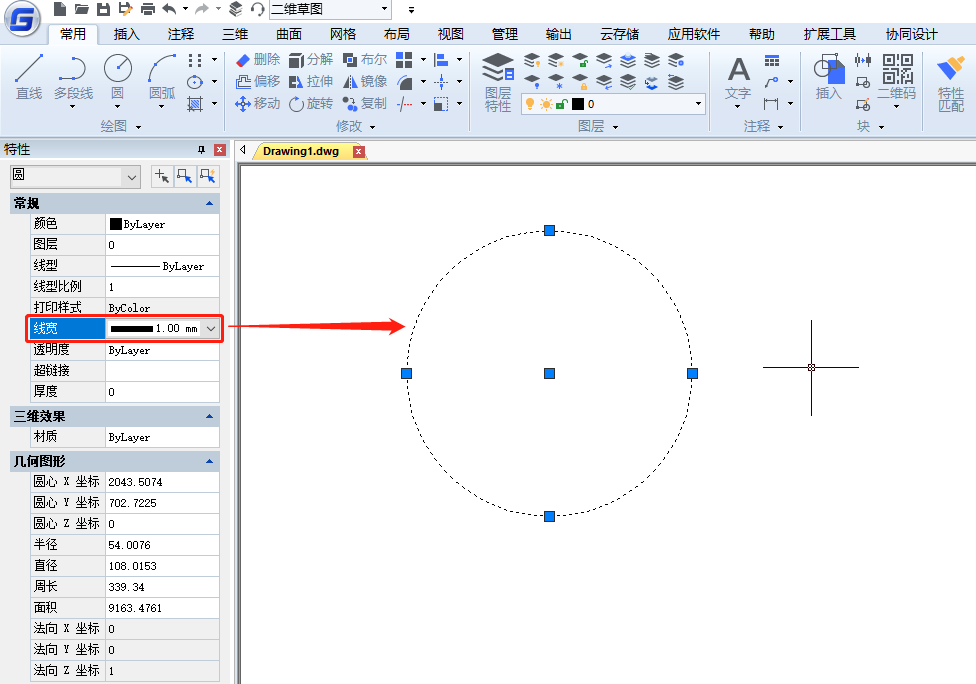
在软件底部状态栏中点击【显示/隐藏线宽】按钮,可以通过此按钮来控制CAD线宽的显示。如下图所示:
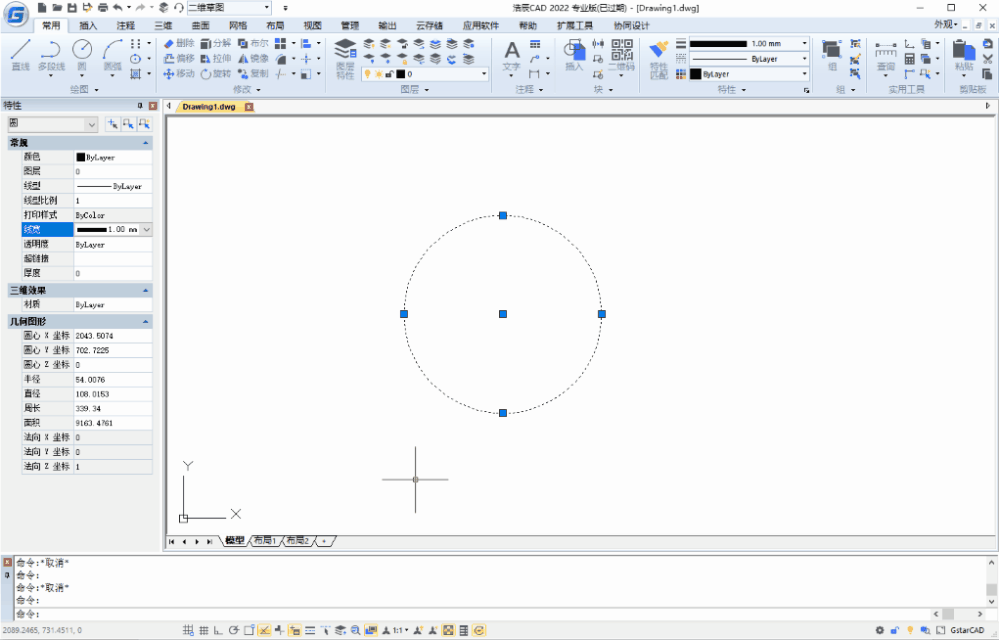
一般的对象都可以显示线宽,但TrueType 字体、光栅图像、点和实体填充(二维实体)不可以在图形中显示线宽。设计过程中使用CAD线宽,可以用粗线和细线清楚地表现出截面的剖切方式、标高的深度、尺寸线和小标记以及细节上的不同。例如,通过为不同图层指定不同的线宽,可以很方便地区分新建的、现有的和被破坏的结构。

本文小编给大家分享了浩辰CAD软件中CAD线宽改了还是一样宽的原因以及解决办法,你学会了吗?浩辰CAD更多的高阶操作功能和详细应用操作,小编会在后续的课程中逐一讲解,对此感兴趣的设计师小伙伴们一定要关注浩小编哦!。感兴趣的小伙伴们可以持续关注浩辰CAD官网,轻松获取干货教程和安装包哦!